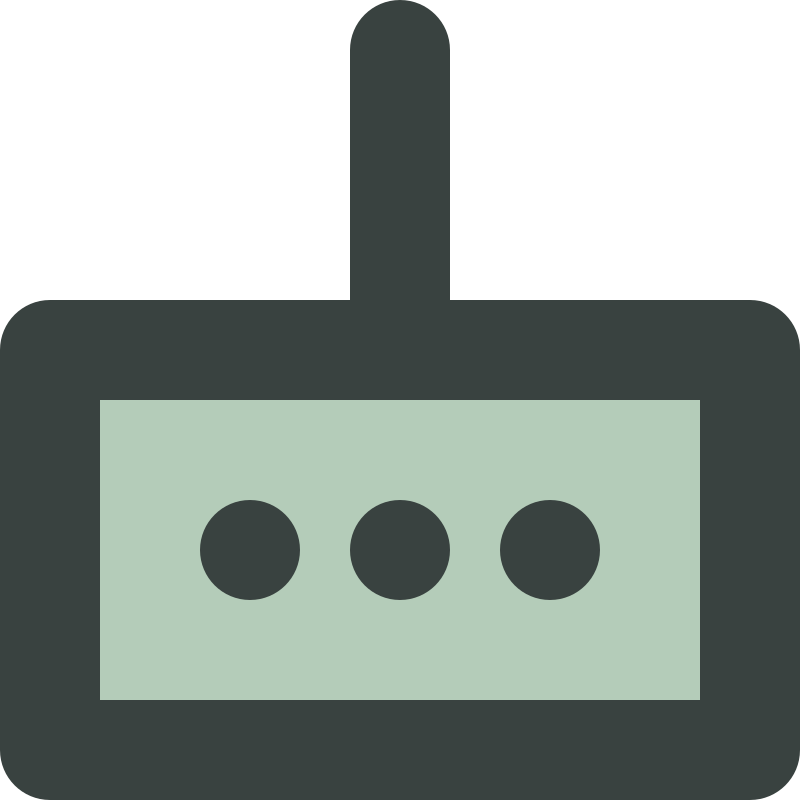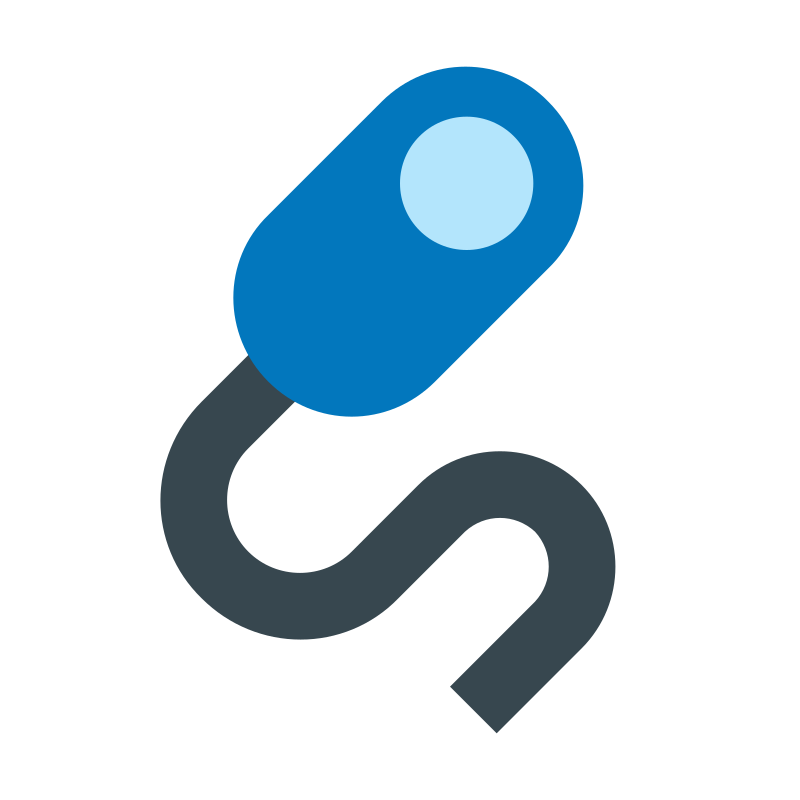آموزش آپدیت نرمافزاری دوربین سیمکارتی Imou

چرا آپدیت نرمافزاری برای دوربین سیمکارتی Imou اهمیت دارد؟
در دنیای امروز، امنیت تصویری فقط به کیفیت لنز یا قدرت سیگنال بستگی ندارد؛ بلکه قلب عملکرد هر دوربین، نرمافزار داخلی یا همان Firmware آن است. در واقع، Firmware همان مغز هوشمند دوربین است که تمام تصمیمها را میگیرد: از نحوهی اتصال به اینترنت 4G گرفته تا ضبط تصویر، تشخیص حرکت، و ارسال هشدارها به اپلیکیشن. به همین دلیل، وقتی صحبت از آموزش آپدیت نرمافزاری دوربین سیمکارتی Imou میشود، در حقیقت درباره فرآیندی صحبت میکنیم که میتواند عملکرد دوربین را متحول کند و حتی مشکلات پنهان آن را برطرف سازد.
دوربینهای سیمکارتی Imou مانند Cell Go، Cruiser 4G، Bullet 4G یا مدلهای جدیدتر سری Ranger، همگی دارای سیستم فریمور هوشمندی هستند که توسط تیم توسعهی Imou (زیرمجموعهی برند جهانی Dahua Technology) بهصورت مداوم بهروزرسانی میشود. هر بهروزرسانی، نهتنها قابلیتهای جدیدی اضافه میکند، بلکه بسیاری از باگها و ضعفهای امنیتی نسخههای قبلی را برطرف میکند. برای مثال، نسخههای جدید فریمور باعث میشوند تا دوربین در مناطق با سیگنال ضعیف LTE اتصال پایدارتری داشته باشد، و مصرف باتری در حالت Standby به شکل چشمگیری کاهش پیدا کند.
یکی از اشتباهات رایج کاربران این است که تصور میکنند بهروزرسانی فقط برای اضافه شدن امکانات جدید است، در حالی که مهمترین دلیل انجام آن افزایش امنیت ارتباطات و جلوگیری از نفوذ احتمالی است. دوربینهای Imou، همانند سایر تجهیزات IoT، از طریق سرورهای ابری با اپلیکیشن Imou Life ارتباط دارند. این سرورها هر چند ماه یکبار سیاستهای امنیتی خود را تغییر میدهند، و اگر دوربین شما با نسخهی قدیمی فریمور کار کند، ممکن است دچار خطا در اتصال به حساب کاربری یا ضبط ابری شود.
بهروزرسانی نرمافزاری همچنین تأثیر مستقیمی بر کیفیت تصویر و سرعت پخش زنده دارد. برای نمونه، برخی از نسخههای قبلی در زمان فشردهسازی ویدئو (Compression) از الگوریتم قدیمی H.264 استفاده میکردند، در حالی که نسخههای جدید با پشتیبانی از H.265 تصویر واضحتر و حجم ذخیرهسازی بسیار کمتری ارائه میدهند. همین مسئله باعث شده است که کاربران پس از نصب آپدیت جدید، متوجه بهبود محسوس در وضوح تصویر و سرعت باز شدن Live View شوند.
در فرآیند آموزش آپدیت نرمافزاری دوربین سیمکارتی Imou باید در نظر داشت که این عملیات یک اقدام حساس است و نیاز به دقت کامل دارد. اگر در هنگام آپدیت اتصال اینترنت قطع شود یا برق دستگاه از بین برود، ممکن است دوربین وارد حالت Boot Error شود و نیاز به بازیابی Firmware بهصورت دستی پیدا کند. به همین علت است که Imou در آخرین نسخه از اپلیکیشن Imou Life گزینهای بهنام Smart Update Protection را اضافه کرده که قبل از شروع فرآیند، قدرت سیگنال و درصد شارژ باتری را بررسی میکند تا از ایمنی کامل آپدیت مطمئن شود.
دلیل دیگر اهمیت بهروزرسانی، افزایش سازگاری با سرویسهای ابری و نرمافزارهای هوش مصنوعی است. برخی نسخههای جدید قابلیتهایی مانند Motion Tracking هوشمند، Face Detection و حتی Object Filtering را فعال میکنند. این یعنی دوربین فقط حرکات انسانی را تشخیص میدهد و نسبت به حیوانات یا اجسام بیاهمیت هشدار نمیدهد. چنین ویژگیهایی فقط با فریمورهای جدید فعال میشوند و در نسخههای قدیمی وجود ندارند.
بهروزرسانی نرمافزاری در دوربینهای سیمکارتی Imou نهتنها برای کاربران خانگی بلکه برای پروژههای صنعتی نیز حیاتی است. در بسیاری از پروژههای نظارتی که از چندین دوربین بهصورت همزمان استفاده میشود، ناسازگاری نسخههای مختلف میتواند باعث کندی ارتباط یا تداخل دادهها شود. وقتی همه دوربینها با آخرین نسخه فریمور هماهنگ شوند، انتقال داده به سرور مرکزی با سرعت و پایداری بالاتری انجام میگیرد.
همچنین باید توجه داشت که نسخههای جدید Imou اغلب شامل بهبود در ارتباط 4G هستند. این دوربینها معمولاً با سیمکارتهای بینالمللی (مانند MTN، Vodafone، Turkcell یا Irancell) کار میکنند و هر نسخهی جدید فریمور، APNهای بیشتری را پشتیبانی میکند. برای مثال، در نسخهی 3.3.21 از فریمور Cell Go، پشتیبانی از APNهای اختصاصی برای مناطق خاورمیانه اضافه شد تا اتصال در مناطق روستایی نیز پایدار بماند.
از دیدگاه امنیت سایبری، هر کاربری که دوربین Imou را در محیط کاری یا منزل خود نصب کرده است، باید بداند که آپدیت نکردن Firmware میتواند منجر به آسیبپذیری امنیتی شود. در گزارشهای رسمی Dahua، چندین مورد آسیبپذیری در نسخههای قدیمی کشف شده که با بهروزرسانی رفع شدهاند. برای مثال، در نسخههای 2023 پیش از ماه سپتامبر، برخی مدلها در برابر حملات DDNS آسیبپذیر بودند که اکنون در نسخههای 2024 کاملاً رفع شده است.
بهطور خلاصه، هر زمان که شما فریمور جدیدی را نصب میکنید، نهتنها کیفیت و پایداری دستگاه خود را ارتقاء میدهید، بلکه از منظر امنیت، حریم خصوصی و عملکرد شبکه نیز از دوربین محافظت میکنید. هدف از این مقاله، ارائهی آموزش آپدیت نرمافزاری دوربین سیمکارتی Imou بهصورت گامبهگام و دقیق است تا هیچ کاربری، حتی در مناطق بدون وایفای یا با اتصال ضعیف سیمکارت، دچار مشکل نشود و بتواند از تمام قابلیتهای جدید برند Imou بهرهمند گردد.
🔹✦▌ نکته حیاتی: پیش از هر آپدیت، مطمئن شوید که شارژ باتری دوربین بالاتر از ۵۰٪ باشد و آنتندهی سیمکارت در وضعیت پایدار (حداقل ۳ خط) قرار دارد. قطع برق یا اینترنت در میانه آپدیت، یکی از رایجترین دلایل خرابی دائمی فریمور است.
شناخت ساختار نرمافزاری دوربین سیمکارتی Imou
برای درک درست از فرآیند آپدیت و اجتناب از بروز خطا در هنگام بهروزرسانی، لازم است پیش از هر چیز، ساختار نرمافزاری دوربینهای سیمکارتی Imou را بشناسیم. این بخش، نقطهی اتصال کاربر به قلب سیستم است و پایهایترین درک فنی از آن، میتواند از آسیبهای نرمافزاری، خطاهای فریمور و حتی از بین رفتن دادهها جلوگیری کند.
در دوربینهای هوشمند Imou، سیستم نرمافزاری از چند لایهی مشخص تشکیل شده است که به صورت هماهنگ با یکدیگر کار میکنند. این لایهها شامل Bootloader، Kernel، Firmware Core، Application Layer، و Cloud Sync Engine هستند. هر کدام از این بخشها نقش مهمی در عملکرد کلی دستگاه دارند و هنگام آپدیت نرمافزاری، گاهی فقط بخشی از آنها تغییر میکند، نه کل سیستم.
Bootloader همان بخش ابتدایی است که هنگام روشن شدن دوربین فعال میشود. این قسمت وظیفه دارد سایر بخشهای نرمافزار را بارگذاری کند. اگر آپدیت در این بخش با خطا روبهرو شود، معمولاً دستگاه وارد حالت Flash Error میشود و حتی روشن نمیگردد. بنابراین در فرآیند آموزش آپدیت نرمافزاری دوربین سیمکارتی Imou باید بدانید که Bootloader فقط در آپدیتهای امنیتی یا تغییر نسل سختافزار تغییر میکند و در آپدیتهای عادی معمولاً ثابت باقی میماند.
در مرحلهی بعد، Kernel یا همان هستهی سیستم عامل قرار دارد. این بخش مشابه سیستم عامل در تلفن همراه عمل میکند و مسئول مدیریت سختافزار، رم، CPU و ماژولهای ارتباطی مانند Wi-Fi و 4G است. نسخههای مختلف Kernel تأثیر مستقیم بر سرعت ارتباط، پاسخدهی نرمافزار و پایداری شبکه دارند. بهروزرسانی Kernel معمولاً باعث بهبود مصرف انرژی و کاهش تأخیر در ارتباط با سرورهای ابری میشود.
اما بخش مهمتر، Firmware Core است که در واقع همان چیزی است که کاربران از آن بهعنوان «نرمافزار داخلی دوربین» یاد میکنند. در دوربینهای Imou، Firmware معمولاً در قالب یک بستهی رمزگذاریشده با پسوند .bin عرضه میشود و شامل تمام تنظیمات مربوط به رمزگذاری ویدیو (Video Codec)، مدیریت حسگر تصویر، تشخیص حرکت، ارتباط با اپلیکیشن و مدیریت کارت حافظه است.
لایهی بعدی، Application Layer نام دارد. این لایه مسئول کنترل عملکردهای قابل مشاهده توسط کاربر است: منوی تنظیمات در اپلیکیشن Imou Life، ارسال نوتیفیکیشن، پخش زنده، ذخیرهسازی در فضای ابری و دستورات حرکتی (در مدلهای PTZ). بسیاری از کاربران هنگام آپدیت متوجه تغییر در منوی اپلیکیشن یا گزینههای جدید میشوند؛ این تغییرات در واقع در Application Layer اعمال شدهاند.
در بالاترین سطح، Cloud Sync Engine قرار دارد که ارتباط بین فریمور و سرورهای ابری Imou را مدیریت میکند. این بخش وظیفه دارد اطلاعات احراز هویت، تنظیمات کاربر و دادههای ویدیویی را بهصورت رمزگذاریشده با پروتکلهای TLS 1.3 منتقل کند. در نسخههای جدید فریمور، این موتور با الگوریتمهای رمزنگاری AES-256 و SHA-512 بهروزرسانی شده تا امنیت انتقال داده افزایش یابد.
درک ساختار فوق به شما کمک میکند تا بفهمید چرا برخی از آپدیتها تنها چند ثانیه طول میکشند، اما برخی دیگر بیش از پنج دقیقه زمان میبرند. در واقع، اگر فقط Application Layer تغییر کند، فایل آپدیت کوچکتر است و سریع نصب میشود. اما اگر فریمور یا کرنل نیاز به تغییر داشته باشند، فایل دانلودی ممکن است به بیش از ۲۰۰ مگابایت برسد و نصب آن نیز طولانیتر شود.
یکی از ویژگیهای متمایز برند Imou این است که تمام اجزای نرمافزاری در یک ساختار ماژولار (Modular Firmware) طراحی شدهاند. این یعنی اگر یکی از ماژولها دچار مشکل شود، لزوماً نیاز نیست کل فریمور را تعویض کنید. برای نمونه، در برخی از مدلهای Cell Go 4G، شرکت Imou بستههای آپدیت جزئی با عنوان “LTE Module Update” منتشر میکند که فقط ماژول ارتباطی را بهروزرسانی میکند، بدون آنکه سایر بخشها تغییر کنند.
در فرآیند آموزش آپدیت نرمافزاری دوربین سیمکارتی Imou باید بدانید که Imou از دو نوع آپدیت استفاده میکند:
آپدیت ابری (Cloud Update): از طریق اپلیکیشن Imou Life انجام میشود و فایلها مستقیماً از سرورهای رسمی دانلود میشوند.
آپدیت دستی (Manual Update): از طریق فایل فریمور انجام میشود که کاربر باید آن را از سایت رسمی Imou دانلود کرده و با کارت حافظه یا USB نصب کند.
در هر دو روش، سیستم از مکانیزمی به نام Firmware Signature Check استفاده میکند تا مطمئن شود فایل آپدیت دستکاری نشده است. در صورتی که امضای دیجیتال فایل مطابقت نداشته باشد، آپدیت لغو میشود و پیغام خطای “Firmware Verification Failed” ظاهر میگردد. این مکانیزم یکی از مهمترین دلایل امنیت بالای دوربینهای Imou نسبت به بسیاری از برندهای متفرقه است.
یکی دیگر از بخشهای کمتر شناختهشده در ساختار نرمافزاری Imou، Backup Partition است. این پارتیشن، نسخهی پشتیبان از فریمور قبلی را نگهداری میکند. اگر هنگام آپدیت، هرگونه قطعی اینترنت یا خطا رخ دهد، سیستم بهصورت خودکار به نسخهی قبلی بازمیگردد و دوربین از کار نمیافتد. این قابلیت بهویژه در مدلهای حرفهایتر مانند Cruiser 4G اهمیت زیادی دارد، زیرا در پروژههای صنعتی هیچگاه نباید سیستم کاملاً از کار بیفتد.
همچنین در نسخههای جدید فریمور، Imou از الگوریتم OTA Delta Update استفاده میکند. این روش بهجای دانلود کل فریمور، فقط بخشهایی از نرمافزار را که تغییر کردهاند بهروزرسانی میکند. نتیجه آن است که حجم آپدیتها کاهش یافته، سرعت نصب افزایش پیدا کرده و مصرف اینترنت سیمکارت کاربر نیز بهطور محسوسی کمتر شده است.
برای کاربران حرفهای یا نصابهایی که چندین دوربین را در شبکهی واحد مدیریت میکنند، آشنایی با مفهوم Firmware Build Number اهمیت ویژهای دارد. این شماره معمولاً شامل تاریخ انتشار و شناسهی سختافزار است (مثلاً V3.4.112_20250105 برای مدل Cruiser 4G). دانستن این ساختار به کاربر اجازه میدهد بفهمد آیا نسخهی مورد استفاده با سختافزار فعلی سازگار است یا خیر.
از منظر فنی، ساختار نرمافزاری Imou به گونهای طراحی شده که حتی در شرایطی که کاربر در مناطق بدون وایفای فعالیت میکند، آپدیت از طریق شبکه 4G نیز به شکل امن انجام شود. برای این منظور، سیستم از الگوریتم Resume OTA Transfer بهره میبرد که اگر در حین دانلود فایل آپدیت، اتصال قطع شود، در بار بعدی از همان نقطه ادامه میدهد. این فناوری در میان برندهای اقتصادی بینظیر است و یکی از دلایل محبوبیت بالای دوربینهای سیمکارتی Imou محسوب میشود.
🔹✦▌ ترفند کاربردی: اگر قصد دارید نسخهی دقیق فریمور فعلی دوربین خود را بدانید، کافی است در اپلیکیشن Imou Life به مسیر Device Settings → About → Firmware Version بروید. عددی مانند “V3.4.210_20250106” نمایش داده میشود. قسمت اول (V3.4.210) شماره نسخه است و قسمت دوم (20250106) تاریخ انتشار فریمور به فرمت YYYYMMDD میباشد. این شناسه را در بخش ششم مقاله با جدول رسمی تطبیق خواهید داد تا مطمئن شوید جدیدترین نسخه را دارید.
روشهای تشخیص نسخه فعلی نرمافزار در اپلیکیشن Imou Life
یکی از مهمترین مراحل در فرآیند آموزش آپدیت نرمافزاری دوربین سیمکارتی Imou، شناسایی نسخه فعلی نرمافزار یا فریمور دوربین است. اگر کاربر نداند که در حال حاضر چه نسخهای از فریمور روی دستگاهش نصب است، نمیتواند تشخیص دهد آیا بهروزرسانی جدیدی برای آن منتشر شده یا خیر. برند Imou، بهعنوان زیرمجموعه رسمی Dahua، ساختار دقیق و شفافی برای نمایش اطلاعات نرمافزاری در اپلیکیشن خود یعنی Imou Life طراحی کرده است که در این بخش بهصورت گامبهگام تشریح میشود.
اپلیکیشن Imou Life، همان پل ارتباطی میان کاربر و سرورهای مرکزی Imou Cloud است. زمانی که دوربین خود را به این برنامه متصل میکنید، اطلاعاتی شامل نسخه فریمور، شناسه دستگاه (Device ID)، شماره سریال، وضعیت شبکه، مدل سختافزار و تاریخ آخرین بهروزرسانی از سرور به برنامه منتقل میشود. این دادهها در واقع بخشی از گزارش وضعیت (Device Report) هستند که هر ۲۴ ساعت بهصورت خودکار برای بررسی سلامت سیستم ارسال میشوند.
برای مشاهده نسخه فعلی نرمافزار، ابتدا باید وارد اپلیکیشن Imou Life شوید. سپس در منوی اصلی، دوربینی را که قصد بررسی آن را دارید انتخاب کنید. بعد از ورود به صفحه Live View، بر روی آیکون چرخدنده (Settings) در گوشه بالا سمت راست ضربه بزنید. در صفحه تنظیمات، به بخش About Device یا در برخی نسخهها Device Information بروید. در اینجا، بخشی بهنام Firmware Version وجود دارد که نسخه فعلی نرمافزار را نشان میدهد.
به عنوان مثال ممکن است در قسمت Firmware Version عددی مانند:
V3.4.210_20250106
نمایش داده شود. تفسیر این عدد به شکل زیر است:
بخش اول (V3.4.210): نشاندهنده شماره نسخه اصلی فریمور است.
بخش دوم (20250106): تاریخ انتشار رسمی آن نسخه به فرمت YYYYMMDD است، یعنی ۶ ژانویه ۲۰۲۵.
این اطلاعات به کاربر میگوید که دستگاه در چه سطح نرمافزاری قرار دارد و چه زمانی آخرین بار آپدیت شده است.
اما نکتهی مهم این است که Imou در ساختار اپلیکیشن خود علاوه بر Firmware Version، شناسه دیگری بهنام Build Number نیز در برخی مدلها نمایش میدهد. Build Number معمولاً شامل شناسه سختافزاری (Hardware ID) و نوع چیپست دوربین است، مثلاً:
IMOU_CG4G_A12_HW03_V3.4.210
این عدد به مهندسان Imou کمک میکند تا بدانند نسخه فریمور مناسب برای چیپست خاصی نصب شده است یا خیر. برای کاربران معمولی نیز کاربرد دارد، زیرا با مقایسه Build Number میتوان مطمئن شد که آپدیت اشتباه برای مدل دیگری نصب نمیشود.
یکی از امکانات جدید اپلیکیشن Imou Life که از سال ۲۰۲۴ به بعد اضافه شده، بخش Check for Updates است. با رفتن به قسمت تنظیمات دوربین، در پایین صفحه گزینهای با عنوان Firmware Update وجود دارد. با لمس آن، برنامه بهطور خودکار به سرور رسمی متصل میشود و بررسی میکند آیا نسخه جدیدی متناسب با مدل شما منتشر شده است یا خیر. اگر نسخه جدید وجود داشته باشد، دکمهای با عنوان Update Now ظاهر میشود و جزئیات آن، شامل شماره نسخه، حجم فایل و توضیحات تغییرات (Release Notes) نمایش داده میشود.
در Release Notes معمولاً مواردی مانند زیر درج میشود:
“Improved LTE connection stability” (بهبود پایداری اتصال ۴G)
“Optimized battery usage for outdoor models” (بهینهسازی مصرف باتری در مدلهای فضای باز)
“Enhanced motion detection accuracy” (افزایش دقت تشخیص حرکت)
این توضیحات به شما کمک میکند تا تصمیم بگیرید آیا آپدیت برای نیازهای شما ضروری است یا میتوانید نصب آن را به زمان دیگری موکول کنید.
کاربران حرفهای معمولاً علاقه دارند از تغییرات دقیق هر نسخه اطلاع داشته باشند. برای این منظور، Imou در سایت رسمی خود (imoulife.com → Support → Firmware) بخشی را اختصاص داده که در آن میتوانید لیست تمام نسخههای منتشرشده برای هر مدل را مشاهده کنید. در این لیستها علاوه بر شماره نسخه، تاریخ انتشار، اندازه فایل و لینک مستقیم دانلود نیز وجود دارد. این روش برای کاربرانی مفید است که میخواهند آپدیت را بهصورت دستی (Manual) انجام دهند.
نکتهی دیگر این است که برخی کاربران هنگام ورود به تنظیمات دوربین، پیغام «No new version available» مشاهده میکنند. این به معنی آن نیست که فریمور شما جدیدترین نسخه موجود در جهان است، بلکه گاهی Imou به دلایل منطقهای (Regional Rollout) انتشار آپدیت را برای برخی کشورها به تعویق میاندازد. برای مثال، ممکن است نسخه V3.4.220 ابتدا فقط برای اروپا فعال شده باشد و چند هفته بعد برای خاورمیانه منتشر شود. بنابراین اگر میخواهید سریعتر از سایر کاربران به نسخههای جدید دسترسی داشته باشید، بهتر است حساب کاربری Imou خود را روی منطقه اروپا یا Global تنظیم کنید.
همچنین در بخش Device Info میتوانید گزینهای با عنوان Last Update Time مشاهده کنید که نشان میدهد آخرین بهروزرسانی نرمافزار چه زمانی انجام شده است. این زمان معمولاً بر اساس منطقه زمانی (Time Zone) دستگاه شما ثبت میشود. اگر از سیمکارت محلی استفاده میکنید، مطمئن شوید منطقه زمانی در تنظیمات درست انتخاب شده باشد تا تاریخ بهدرستی نمایش داده شود.
یکی از ویژگیهای جذاب و کمتر شناختهشده در اپلیکیشن Imou Life، بخش Diagnostic Logs است. در این قسمت میتوانید فایل گزارش فنی را دانلود کنید که شامل اطلاعات جزئی مانند Kernel Version، Memory Usage، Network Driver و وضعیت آپدیت قبلی است. مهندسان فنی از این اطلاعات برای عیبیابی استفاده میکنند، اما برای کاربران حرفهای نیز دانستن آن مفید است تا بدانند آیا نسخه فعلی دچار مشکل حافظه یا باگ داخلی شده است یا خیر.
برای کاربران دوربینهای سیمکارتی Imou، دانستن نسخه نرمافزار اهمیت مضاعفی دارد. زیرا در مدلهای 4G، آپدیتها نهتنها شامل تغییرات نرمافزاری، بلکه شامل بهبود در ماژول LTE نیز هستند. نسخههای جدیدتر معمولاً APNهای بیشتری را پشتیبانی میکنند و پایداری شبکه را افزایش میدهند. برای مثال، نسخه ۳.۴.۲۱۰ باعث بهبود اتصال در شبکههای ایرانسل و Vodafone شد، در حالی که نسخههای قبلتر در مناطق ضعیفتر گاهی ارتباط خود را از دست میدادند.
🔹✦▌ نکته حیاتی: اگر در بخش Firmware Version عددی با پسوند “BETA” یا “TEST” مشاهده کردید، این نشان میدهد نسخه فعلی شما آزمایشی است و ممکن است هنوز بهصورت عمومی منتشر نشده باشد. در چنین حالتی، بهتر است تا انتشار نسخه پایدار (Stable) بعدی صبر کنید، زیرا نسخههای بتا ممکن است باعث بروز خطا در عملکرد 4G یا ذخیرهسازی ابری شوند.
از منظر امنیتی، اپلیکیشن Imou Life همیشه بررسی میکند که ارتباط شما با سرورهای رسمی باشد. اگر دوربین شما از طریق نسخههای غیررسمی فریمور کار کند یا از فایلهای دستکاریشده استفاده شده باشد، گزینه Update در اپلیکیشن غیرفعال میشود و پیغام “Device not supported for OTA updates” نمایش داده میشود. این یکی از مکانیسمهای حفاظتی برای جلوگیری از نصب نسخههای جعلی است.
مراحل آمادهسازی قبل از آپدیت نرمافزاری دوربین سیمکارتی Imou
اگرچه فرآیند بهروزرسانی در نگاه اول ساده بهنظر میرسد، اما در واقع یکی از حساسترین عملیات نرمافزاری در دستگاههای هوشمند محسوب میشود. کوچکترین اشتباه یا بیتوجهی میتواند باعث از کار افتادن کامل دوربین و حتی خرابی غیرقابلبرگشت فریمور شود. به همین دلیل در آموزش آپدیت نرمافزاری دوربین سیمکارتی Imou، قبل از شروع عملیات باید چند مرحلهی آمادهسازی حیاتی انجام گیرد. این مراحل تضمین میکنند که آپدیت بدون قطعی، خطا یا آسیب انجام شود.
اولین گام، بررسی وضعیت شبکه و سیگنال سیمکارت است. دوربینهای سیمکارتی Imou برای دریافت فایلهای آپدیت از طریق شبکه 4G نیازمند اتصال پایدار هستند. اگر سیگنال ضعیف باشد، ممکن است فرآیند دانلود فایل بهطور ناقص انجام شود یا در میانه راه متوقف گردد. برای اطمینان از قدرت شبکه، در اپلیکیشن Imou Life وارد تنظیمات دستگاه شوید و از بخش “Network Status” یا “Signal Strength” مقدار RSSI را بررسی کنید. مقدار RSSI بین -50 تا -80 dBm بهعنوان وضعیت خوب محسوب میشود، و اگر بالاتر از -90 dBm باشد، توصیه میشود آپدیت انجام نشود تا زمانی که سیگنال بهبود یابد.
گام دوم، اطمینان از شارژ کافی باتری است. در مدلهای بیسیم مانند Cell Go 4G یا Cruiser 4G، حداقل باید باتری ۵۰ درصد یا بیشتر شارژ داشته باشد. اگر دستگاه در زمان نصب آپدیت خاموش شود، فریمور ناقص نصب میشود و دوربین دیگر بوت نخواهد شد. به همین دلیل، اپلیکیشن Imou Life پیش از شروع آپدیت، وضعیت باتری را بررسی میکند و در صورت پایین بودن شارژ، اجازه ادامه نمیدهد. با این حال بهتر است همیشه دوربین را در زمان آپدیت به شارژر متصل کنید یا از منبع تغذیه ثابت استفاده کنید.
سومین مرحله، بکآپگیری از تنظیمات فعلی است. بسیاری از کاربران بعد از آپدیت متوجه میشوند که تنظیماتشان، از جمله مناطق تشخیص حرکت، رمز عبور، تنظیمات ضبط و ارتباط با فضای ابری حذف شده است. برای جلوگیری از این مشکل، در اپلیکیشن Imou Life از مسیر Device Settings → Backup & Restore میتوانید از تنظیمات فعلی نسخه پشتیبان تهیه کنید. این فایل در فضای ابری حساب شما ذخیره میشود و پس از آپدیت میتوانید آن را با گزینه Restore بازگردانی کنید.
چهارمین گام، بررسی فضای ذخیرهسازی (Storage Status) است. اگر کارت حافظهی MicroSD در دستگاه شما پر باشد، ممکن است هنگام دانلود موقت فایل آپدیت، خطا رخ دهد. بهتر است قبل از آغاز، فضای کافی (حداقل ۵۰۰ مگابایت آزاد) در کارت حافظه وجود داشته باشد. میتوانید بخشی از ویدیوهای قدیمی را حذف یا موقتاً کارت حافظه را خارج کنید.
در گام بعد، لازم است زمان (Time Zone) و تاریخ دستگاه را بررسی کنید. بسیاری از کاربران از این موضوع بیخبرند که زمان اشتباه میتواند باعث شکست فرآیند آپدیت شود. سرورهای Imou برای اعتبارسنجی درخواستها از امضای زمانی (Timestamp Signature) استفاده میکنند، و اگر زمان دستگاه با زمان سرور اختلاف زیادی داشته باشد، سرور اجازه دانلود فایل را نمیدهد. در تنظیمات دستگاه، Time Zone را روی منطقه صحیح (مثلاً Asia/Tehran یا Europe/Berlin) تنظیم کنید و گزینه “Auto Sync Time” را فعال نگه دارید.
یکی دیگر از مراحل مهم آمادهسازی، اطمینان از پایداری سرور ابری و نسخه اپلیکیشن است. اگر مدت زیادی است اپلیکیشن Imou Life را بهروزرسانی نکردهاید، ابتدا خود برنامه را از Google Play یا App Store آپدیت کنید. نسخههای جدید اپلیکیشن از پروتکلهای امنتری برای ارتباط با سرورها استفاده میکنند (TLS 1.3). در غیر این صورت، هنگام بررسی نسخه فریمور، ممکن است با پیغام “Server Connection Failed” مواجه شوید.
علاوه بر این، اگر چند دوربین Imou را در یک حساب ثبت کردهاید، قبل از آپدیت حتماً سایر دستگاهها را از حالت فعال خارج کنید تا پهنای باند بهطور کامل برای آپدیت دوربین اصلی آزاد باشد. سرعت پایین شبکه در حین دریافت فایل فریمور یکی از شایعترین دلایل قطع شدن فرآیند بهروزرسانی است.
در برخی مدلها، توصیه میشود قبل از آپدیت، یکبار دستگاه را ریست نرمافزاری (Soft Reset) کنید. این کار کش موقت سیستم را پاک میکند و احتمال خطا در نوشتن دادههای جدید را کاهش میدهد. برای انجام آن کافی است دکمه Reset را به مدت ۵ ثانیه نگه دارید تا چراغها چشمک بزنند. پس از اتصال مجدد به اپلیکیشن، آپدیت را آغاز کنید.
یکی دیگر از موارد کلیدی، قطع ارتباط با برنامههای شخص ثالث (Third-Party Apps) است. اگر از نرمافزارهای جانبی مانند ONVIF Viewer یا RTSP Player برای مشاهده تصویر دوربین استفاده میکنید، بهتر است در هنگام آپدیت همه آنها را ببندید. این برنامهها ممکن است بهصورت پسزمینه در حال دریافت داده باشند و باعث اشغال پورت شبکه شوند. در چنین حالتی، آپدیت با پیغام “Network Busy” متوقف خواهد شد.
همچنین اگر از سیستمهای امنیتی مجتمع (مانند NVR یا سیستمهای ذخیرهساز چندکاناله) استفاده میکنید، اتصال موقت دوربین به آنها را قطع کنید. بهتر است در زمان آپدیت، تنها اتصال فعال، همان ارتباط مستقیم میان دوربین و اپلیکیشن Imou Life باشد.
پس از انجام این آمادهسازیها، میتوانید برای اطمینان بیشتر وارد صفحه Firmware Update شوید و گزینه “Check for Updates” را بزنید. اگر سیستم اعلام کرد نسخه جدید در دسترس است، میتوانید ادامه دهید. اما اگر پیغام “No new version available” دریافت کردید و میدانید نسخه جدید منتشر شده است، احتمالاً سرور منطقهای شما هنوز بهروزرسانی نشده است. در این صورت، از منوی Account Settings موقعیت خود را روی منطقه Global تنظیم کنید تا دسترسی سریعتری به نسخههای جدید داشته باشید.
یکی از نکات حرفهای دیگر در مرحله آمادهسازی، بررسی هشدارهای LED دوربین است. در تمام مدلهای سیمکارتی Imou، چراغ LED وضعیت در زمان آمادهسازی، اطلاعات مهمی ارائه میدهد:
رنگ سبز ثابت نشاندهنده اتصال پایدار 4G است.
رنگ نارنجی چشمکزن نشاندهنده دریافت داده است.
رنگ قرمز یا خاموشی چراغ به معنی ضعف شبکه یا خطای ارتباطی است.
در صورت مشاهده رنگ قرمز، هرگز آپدیت را آغاز نکنید تا زمانی که چراغ سبز شود.
از منظر امنیتی نیز توصیه میشود که قبل از هر آپدیت، رمز عبور حساب کاربری Imou Life را تغییر دهید یا احراز دومرحلهای (Two-Factor Authentication) را فعال کنید. در موارد نادر، کاربران گزارش دادهاند که پس از آپدیت، به دلیل ورود همزمان چند دستگاه، اتصال به حساب دچار خطا شده است. فعالسازی احراز دومرحلهای مانع چنین رخدادهایی میشود.
در نهایت، اگر آپدیت را در محیطهای صنعتی یا محلهایی انجام میدهید که چندین دوربین وجود دارد، بهتر است برای هر دستگاه زمان جداگانه تعیین کنید. آپدیت همزمان چند دوربین از یک شبکه سلولی میتواند باعث ترافیک بالا و قطع ارتباط شود.
🔹✦▌ نکته حیاتی: پیش از آغاز آپدیت، یکبار دوربین را در اپلیکیشن Imou Life باز کرده و تصویر زنده (Live View) را برای چند ثانیه بررسی کنید. اگر تصویر با تأخیر زیاد یا پیغام “Network unstable” نمایش داده میشود، یعنی شبکه برای آپدیت آماده نیست. صبر کنید تا اتصال پایدار شود، سپس آپدیت را آغاز کنید.
آموزش آپدیت نرمافزاری دوربین سیمکارتی Imou از طریق اپلیکیشن Imou Life
پس از آمادهسازیهای لازم و اطمینان از پایداری شبکه و باتری، اکنون زمان آن رسیده است که به مرحلهی اصلی یعنی نصب بهروزرسانی نرمافزاری از طریق اپلیکیشن Imou Life برسیم. این بخش از مقاله مهمترین قسمت فرآیند است، زیرا تمام عملیات ارتقای فریمور در این مرحله انجام میشود و کوچکترین خطا میتواند باعث توقف عملکرد دوربین شود. در ادامه، تمام جزئیات این فرآیند را بهصورت دقیق، آموزشی و مرحلهبهمرحله بررسی میکنیم.
بهصورت کلی، دو روش اصلی برای انجام آپدیت در دوربینهای سیمکارتی Imou وجود دارد:
۱. آپدیت خودکار (Auto Update) که توسط خود اپلیکیشن انجام میشود.
۲. آپدیت دستی (Manual OTA) که در مواقع خاص با تأیید کاربر آغاز میگردد.
در این بخش، ما بر روی روش اول یعنی آپدیت از طریق اپلیکیشن Imou Life تمرکز داریم، زیرا این روش رسمی، امن و مورد تأیید شرکت سازنده است.
در گام نخست، اپلیکیشن Imou Life را باز کرده و از لیست دستگاههای متصل، دوربین موردنظر را انتخاب کنید. در صفحهی اصلی دستگاه (Live View)، روی آیکون ⚙️ تنظیمات در گوشهی بالا سمت راست بزنید تا وارد بخش Device Settings شوید. سپس به پایین صفحه اسکرول کرده و گزینهی Firmware Update یا در برخی نسخهها Device Update را انتخاب نمایید.
در این لحظه، اپلیکیشن با سرورهای رسمی Imou Cloud ارتباط برقرار میکند تا بررسی کند که آیا نسخه جدیدی برای مدل سختافزاری دوربین شما منتشر شده است یا خیر. اگر نسخه جدیدی موجود باشد، یک صفحهی خلاصه شامل موارد زیر نمایش داده میشود:
شماره نسخه جدید (Version ID)
تاریخ انتشار
حجم فایل دانلودی (مثلاً 124.6 MB)
توضیح تغییرات (Release Notes)
دکمهی “Update Now” برای شروع عملیات
در این صفحه معمولاً توضیحاتی مانند “Optimized LTE connection”, “Improved AI motion detection accuracy”, “Bug fix for night vision mode” نوشته شده است. این موارد نشان میدهد که نسخه جدید چه تغییراتی نسبت به قبلی دارد.
اکنون روی دکمهی Update Now بزنید. سیستم از شما میخواهد که اطمینان خود را از اتصال پایدار شبکه و شارژ مناسب تأیید کنید. پس از فشردن گزینهی “Confirm”, فرآیند دانلود آغاز میشود. در این مرحله نوار پیشرفت (Progress Bar) ظاهر میشود که درصد دانلود فایل فریمور را نشان میدهد. در نسخههای جدید اپلیکیشن، سرعت دانلود و زمان تخمینی نیز بهصورت زنده نمایش داده میشود.
اگر از سیمکارت استفاده میکنید، پیشنهاد میشود هنگام آپدیت در محیطی با سیگنال قوی (RSSI بهتر از -80 dBm) قرار داشته باشید تا دانلود با سرعت ثابت انجام شود. هرگونه قطع و وصل شبکه ممکن است باعث توقف موقت فرآیند شود. خوشبختانه سیستم OTA در Imou Life از قابلیت Resume Update برخوردار است؛ یعنی اگر ارتباط لحظهای قطع شود، دانلود از همان نقطه از سر گرفته میشود و نیازی به شروع مجدد نیست.
پس از تکمیل دانلود، مرحلهی دوم یعنی Verification آغاز میشود. در این مرحله، اپلیکیشن هش دیجیتال فایل را با امضای رسمی سرور تطبیق میدهد تا از صحت فایل اطمینان حاصل شود. اگر فایل دستکاریشده یا ناقص باشد، پیغام “Firmware verification failed” ظاهر میشود و فرآیند متوقف میگردد. در چنین شرایطی کافی است آپدیت را مجدداً آغاز کنید یا اتصال شبکه را بررسی نمایید.
بعد از تأیید فایل، عملیات نصب (Installation) آغاز میشود. در این مرحله، فایل فریمور بهصورت رمزگذاریشده به دستگاه منتقل و در حافظهی موقت (Temporary Flash Partition) ذخیره میشود. سپس دوربین بهصورت خودکار ریبوت میشود تا نسخه جدید را جایگزین نسخه قبلی کند. این فرآیند معمولاً بین ۲ تا ۵ دقیقه طول میکشد. در طول نصب، چراغ وضعیت دوربین بسته به مدل دستگاه، رنگ و الگوی خاصی دارد:
چراغ سبز چشمکزن: انتقال داده بین اپلیکیشن و دستگاه در حال انجام است.
چراغ نارنجی ثابت: در حال نصب فریمور جدید.
چراغ قرمز کوتاه + خاموشی: دستگاه در حال ریبوت است.
چراغ سبز ثابت: نصب با موفقیت انجام شد و دستگاه آمادهی استفاده است.
در این مرحله نباید دستگاه را خاموش یا از برق جدا کنید. اگر برق قطع شود یا دوربین خاموش گردد، فایل فریمور بهصورت ناقص ذخیره میشود و سیستم دیگر بوت نخواهد شد. در چنین حالتی لازم است دستگاه به حالت Recovery منتقل و از طریق کامپیوتر بازیابی شود.
پس از اتمام نصب، اپلیکیشن بهطور خودکار دوباره به دوربین متصل میشود و پیغام “Update successful” نمایش داده میشود. در پایین صفحه، دکمهای با عنوان “Restart Now” یا “Go to Live View” وجود دارد. بهتر است ابتدا دوربین را ریست نرمافزاری کرده و سپس وارد بخش پخش زنده شوید تا از عملکرد صحیح نسخه جدید مطمئن شوید.
اگر در فرآیند آپدیت، هیچ خطایی رخ نداده باشد، در قسمت About → Firmware Version شماره نسخه جدید قابل مشاهده است. برای مثال اگر قبل از آپدیت نسخه V3.4.180_20240902 نصب بوده، حالا باید نسخه V3.4.210_20250106 نمایش داده شود. این یعنی آپدیت با موفقیت انجام شده و دستگاه اکنون با آخرین نرمافزار کار میکند.
یکی از نکات مهمی که بسیاری از کاربران از آن غافل میشوند، عدم استفاده از اپلیکیشن در هنگام نصب است. زمانی که عملیات نصب در حال انجام است، اپلیکیشن نباید بسته شود یا گوشی به حالت خواب برود. برای اطمینان، در تنظیمات موبایل گزینهی “Keep screen on during updates” را فعال کنید یا بهصورت دستی صفحه را روشن نگه دارید.
اگر به هر دلیلی آپدیت با خطا مواجه شد و دستگاه بعد از ریستارت دیگر در اپلیکیشن شناسایی نشد، نگران نباشید. Imou برای چنین شرایطی بخشی بهنام “Repair Mode” در نظر گرفته است. کافی است دوربین را ریست سختافزاری کنید (نگهداشتن دکمه Reset به مدت ۱۰ ثانیه تا چشمک سریع چراغها) و سپس از طریق گزینه “Add Device” دوباره آن را به اپلیکیشن متصل کنید. در این حالت، سیستم بهصورت خودکار نسخه قبلی فریمور را بازیابی خواهد کرد.
از مزایای قابل توجه آپدیت از طریق Imou Life این است که در پایان هر عملیات، گزارش فنی آپدیت (Update Log) به سرور ارسال میشود. این گزارش شامل زمان آپدیت، نسخههای قبل و بعد، وضعیت نصب، و کد خطاهای احتمالی است. در صورتی که در آینده مشکلی در عملکرد دستگاه مشاهده شود، کارشناسان پشتیبانی میتوانند با بررسی این گزارش، علت دقیق را تشخیص دهند.
نکتهی مهم دیگر مربوط به مصرف اینترنت سیمکارت در هنگام آپدیت است. بسته به مدل دوربین و حجم فریمور، ممکن است بین ۱۰۰ تا ۲۵۰ مگابایت دیتا مصرف شود. بنابراین پیشنهاد میشود هنگام انجام آپدیت از بسته اینترنت با حجم کافی استفاده کنید. در صورت استفاده از بسته محدود، دانلود ممکن است در میانه راه متوقف شود.
برخی از نسخههای جدید اپلیکیشن Imou Life قابلیت Scheduled Update را نیز ارائه میدهند. این ویژگی به کاربر اجازه میدهد زمان دلخواهی را برای انجام آپدیت تنظیم کند تا در ساعات کمترافیک (مثلاً نیمهشب) انجام شود. در این حالت، اپلیکیشن بدون دخالت کاربر عملیات را اجرا کرده و پس از پایان، نتیجه را گزارش میدهد.
🔹✦▌ ترفند کاربردی: اگر میخواهید پس از آپدیت عملکرد دستگاه را ارزیابی کنید، وارد تنظیمات دوربین شوید و بخش “System Logs” را بررسی نمایید. در انتهای گزارش عبارتی مانند “Firmware upgraded successfully from V3.4.180 to V3.4.210” درج میشود. این پیام تأیید رسمی موفقیتآمیز بودن آپدیت از طرف خود فریمور است، نه فقط اپلیکیشن.
با انجام صحیح مراحل فوق، اکنون دوربین شما بهروز و ایمن است. در بخش بعدی، نسخههای رسمی فریمور برای مدلهای مختلف Imou را در قالب یک جدول موبایلفرنددلی به سبک Ehrazchi بررسی میکنیم تا بتوانید نسخه فعلی خود را با جدیدترین نسخه موجود مقایسه کنید.
+++++++++++
این جدول بر اساس دادههای رسمی Imou و گزارشهای بهروزرسانی جهانی در سهماهه نخست ۲۰۲۵ تهیه شده است. با بررسی آن میتوانید بفهمید مدل دوربین شما از چه فناوریهایی پشتیبانی میکند و آیا لازم است به نسخه جدید ارتقا دهید یا خیر.
درک تفاوت میان نسخهها اهمیت زیادی دارد، زیرا هر نسخه نهتنها ویژگیهای جدیدی ارائه میدهد بلکه ممکن است با تغییرات امنیتی در سرورهای ابری هم هماهنگ شده باشد. بهطور مثال نسخه V3.5.102 در Cruiser 4G از الگوریتم جدید AI Object Filter بهره میبرد که دقت تشخیص انسان را تا ۳۵٪ افزایش داده است، درحالیکه نسخههای پیشین هنوز از مدل قدیمی YOLO-Lite V3 استفاده میکردند.
از سوی دیگر، نسخههای جدید Cell Go 4G و Ranger 4G از مکانیزم Dynamic LTE Handshake بهرهمند هستند که باعث میشود اتصال شبکه در زمان جابهجایی سیمکارت یا تغییر سلول BTS قطع نشود. این قابلیت، مخصوصاً برای کاربرانی که در مناطق روستایی یا بدون Wi-Fi از دوربین استفاده میکنند، تحولی بزرگ بهشمار میرود.
🔹✦▌ نکته حیاتی: همیشه مطمئن شوید نسخه فریمور با شناسه سختافزار (Hardware ID) دوربین شما سازگار است. نصب نسخه مربوط به مدل متفاوت ممکن است باعث خطای Boot Failure شود. شماره HW را میتوانید در اپلیکیشن Imou Life در بخش Device Info → Build Number مشاهده کنید.
روش آپدیت نرمافزاری از طریق فایل فریمور (Manual Update)
گاهی کاربران در محیطهایی قرار دارند که دسترسی به اینترنت یا سرور ابری Imou ممکن نیست، یا سرعت شبکهی 4G آنقدر پایین است که فرآیند OTA (Over-The-Air) بهروزرسانی را غیرممکن میسازد. در چنین شرایطی، آپدیت دستی یا Manual Firmware Update بهترین و مطمئنترین راهحل است. در این بخش، تمامی مراحل دانلود، انتقال و نصب فایل فریمور بهصورت آفلاین و امن شرح داده میشود تا بتوانید حتی بدون اتصال مستقیم به اینترنت، نرمافزار دوربین سیمکارتی Imou خود را بهروز نگه دارید.
در روش دستی، بهجای اینکه اپلیکیشن Imou Life مستقیماً فایل فریمور را از سرور دریافت کند، کاربر فایل را از وبسایت رسمی Imou (imoulife.com) یا از بخش پشتیبانی مدل موردنظر خود دانلود میکند و سپس آن را از طریق کارت حافظه MicroSD یا پورت USB به دوربین منتقل میکند. تفاوت اصلی در این است که کاربر کنترل کامل بر فایل نصب دارد، و میتواند مطمئن شود نسخه صحیح و منطبق با مدل دستگاه انتخاب شده است.
شناسایی مدل دقیق و نسخه فعلی
در گام نخست، باید بدانید دوربین شما دقیقاً چه مدلی است. این موضوع بسیار مهم است زیرا هر مدل دارای فریمور خاص خود است و اشتباه در انتخاب فایل ممکن است باعث بریک شدن دستگاه شود. برای شناسایی مدل، در اپلیکیشن Imou Life به مسیر Device Settings → About → Model بروید. مثلاً اگر مدل نمایشدادهشده “Cell Go 4G (ICG-3B)” یا “Cruiser 4G (IPC-S21FA)” باشد، باید فایل مخصوص همان مدل را دانلود کنید.
در کنار آن، نسخه فعلی فریمور را یادداشت کنید (مثلاً V3.4.180_20240902) تا پس از نصب بتوانید مطمئن شوید نسخه جدید اعمال شده است.
دانلود فایل فریمور رسمی
به وبسایت رسمی Imou مراجعه کنید:
👉 https://www.imoulife.com/support/download
در قسمت جستجو، مدل دقیق دوربین خود را بنویسید و وارد صفحه آن شوید. در بخش “Firmware” لیست نسخههای رسمی نمایش داده میشود. روی آخرین نسخه کلیک کرده و فایل فریمور را که معمولاً با پسوند .bin یا .pkg است دانلود کنید. نام فایل معمولاً شبیه این است:
یا در برخی مدلها:
پس از دانلود، اندازه فایل را بررسی کنید تا مطمئن شوید کامل دریافت شده است (حجم دقیق در سایت ذکر میشود).
آمادهسازی کارت حافظه یا حافظه USB
برای نصب فریمور، باید فایل را روی کارت حافظهی MicroSD یا فلش USB ذخیره کنید. توصیه میشود کارت حافظه را با فرمت FAT32 فرمت کنید تا دوربین بتواند فایل را بهدرستی بخواند. سپس فایل فریمور را بدون تغییر نام در ریشهی کارت حافظه (Root Directory) قرار دهید، نه داخل پوشه.
اگر دوربین شما از پورت USB پشتیبانی میکند (مثلاً Cruiser 4G یا Ranger 4G)، میتوانید از فلش مموری نیز استفاده کنید. در غیر این صورت، تنها کارت MicroSD مورد قبول است.
اجرای فرآیند آپدیت دستی
۱. دوربین را خاموش کنید.
۲. کارت حافظه یا فلش مموری حاوی فایل فریمور را داخل دستگاه قرار دهید.
۳. دکمه Reset را نگه دارید و همزمان دستگاه را روشن کنید.
۴. دکمه Reset را حدود ۱۵ ثانیه نگه دارید تا چراغ LED شروع به چشمکزدن کند.
۵. حالا دستگاه بهطور خودکار فایل فریمور را شناسایی و نصب میکند.
در طول نصب، چراغ وضعیت بسته به مدل ممکن است به رنگ نارنجی ثابت یا سبز چشمکزن درآید. این فرآیند معمولاً بین ۳ تا ۷ دقیقه طول میکشد. پس از پایان نصب، دستگاه بهطور خودکار ریبوت میشود و نسخه جدید فعال میگردد.
بررسی صحت نصب و پاکسازی فایل
پس از بوت مجدد، وارد اپلیکیشن Imou Life شوید و نسخهی فریمور را بررسی کنید. اگر شماره نسخه تغییر کرده است (مثلاً از V3.4.180 به V3.4.210)، یعنی آپدیت موفق بوده است. حالا میتوانید کارت حافظه را خارج کرده و فایل فریمور را حذف کنید تا از نصب مجدد ناخواسته جلوگیری شود.
Imou برای امنیت بیشتر، مکانیزمی بهنام Firmware Signature Validation در نظر گرفته است که در ابتدای فرآیند نصب فعال میشود. اگر فایل فریمور امضای دیجیتال معتبر نداشته باشد، سیستم پیغام خطای «Invalid Signature» داده و آپدیت را متوقف میکند. بنابراین همیشه باید از فایلهایی استفاده کنید که مستقیماً از سایت رسمی Imou دانلود شده باشند.
رفع خطاهای احتمالی در آپدیت دستی
در فرآیند نصب دستی ممکن است با برخی خطاها مواجه شوید که در زیر به مهمترین آنها و راهحلشان اشاره میشود:
خطا: “Firmware file not found”
علت: نام فایل اشتباه یا قرار دادن فایل در پوشه داخلی کارت حافظه.
راهحل: فایل را مستقیماً در ریشه کارت قرار دهید و از نام اصلی استفاده کنید.خطا: “Upgrade failed” یا LED قرمز ثابت
علت: قطع برق در هنگام نصب یا ناسازگاری فایل.
راهحل: فایل صحیح را مجدداً دانلود کنید و فرآیند را تکرار نمایید.خطا: “Device not booting after update”
علت: نصب ناقص یا آسیب به Bootloader.
راهحل: وارد حالت Recovery شوید و نسخه قبلی فریمور را از سایت رسمی نصب کنید.خطا: “Verification failed”
علت: فایل دستکاریشده یا ناقص است.
راهحل: دوباره از منبع رسمی دانلود کنید و هش فایل را با مقدار رسمی مقایسه نمایید.
در مدلهای جدید Imou، حالت Dual-Partition Safety وجود دارد؛ به این معنی که اگر آپدیت جدید شکست بخورد، دستگاه بهطور خودکار از پارتیشن پشتیبان (Backup Partition) بوت میشود. بنابراین خطر از کار افتادن کامل دستگاه بسیار پایین است، بهشرطی که فایل سالم و اصلی باشد.
رفع خطاهای رایج هنگام آپدیت نرمافزاری دوربین سیمکارتی Imou
فرآیند آپدیت نرمافزاری در دوربینهای سیمکارتی Imou معمولاً بدون مشکل انجام میشود، اما در برخی شرایط ممکن است خطاهایی رخ دهد که علت آن ضعف ارتباط شبکه، فایل ناقص، ناسازگاری نسخه یا خطای حافظه داخلی است. این خطاها اغلب در مرحله دریافت یا نصب فریمور ظاهر میشوند و دانستن روش برخورد صحیح با آنها برای هر کاربر ضروری است.
زمانی که پیام “Firmware Verification Failed” نمایش داده میشود، به این معناست که سیستم قادر به تأیید امضای دیجیتال فایل دریافتی نیست. این اتفاق معمولاً بهدلیل ناقص بودن دانلود یا استفاده از نسخه غیررسمی رخ میدهد. در چنین حالتی باید فایل را مجدداً از سایت رسمی Imou دریافت کرد و از پایداری شبکه اطمینان حاصل نمود. اگر ارتباط با سرور در حین تأیید قطع شود، دوربین برای حفظ امنیت نصب را متوقف میکند.
در برخی موارد، پیام “Device Not Responding” یا “Connection Timeout” هنگام برقراری ارتباط بین اپلیکیشن و دوربین دیده میشود. این خطا نشان میدهد ارتباط میان سیستم و دستگاه دچار وقفه شده است. در چنین شرایطی لازم است از پایداری شبکه سیمکارت اطمینان حاصل شود، دستگاه یکبار خاموش و روشن گردد و سپس عملیات بهروزرسانی دوباره آغاز شود. در صورت ادامه خطا، استفاده از روش دستی (Manual Update) توصیه میشود تا فایل فریمور از طریق کارت حافظه نصب گردد.
گاهی خطاهایی مانند “Firmware File Not Found” یا “Upgrade Failed” بهدلیل قرار نگرفتن فایل در مسیر درست کارت حافظه رخ میدهد. فایل باید در پوشه اصلی کارت و با نام رسمی ذخیره شود. اگر در حین نصب برق قطع شود یا دوربین خاموش گردد، ممکن است فایل ناقص نوشته شود و دستگاه در مرحله بوت دچار خطا شود. برای بازیابی سیستم کافی است دستگاه را به حالت بازیابی (Recovery Mode) برده و نسخه قبلی فریمور را مجدداً نصب کرد.
در برخی موارد، پیام “Insufficient Storage” دیده میشود که به معنای کمبود حافظه برای ذخیره فایل موقت است. در این حالت باید حافظه دستگاه یا کارت حافظه پاکسازی و فضای کافی برای نصب فراهم شود. همچنین خطای “Server Busy” نشاندهنده شلوغی سرورهای Imou است و معمولاً پس از گذشت چند ساعت برطرف میشود.
در صورتی که نسخهای اشتباه روی مدل نادرست نصب شود، پیام “Unsupported Firmware” ظاهر میگردد. در این وضعیت باید مدل دقیق دستگاه از بخش اطلاعات سیستم بررسی شده و نسخهی صحیح متناسب با سختافزار انتخاب شود. اگر پس از نصب، دستگاه روشن نمیشود یا در وضعیت قرمز ثابت میماند، نشانه آسیب دیدن Bootloader است و باید از نسخهی قدیمیتر برای بازیابی استفاده شود.
در مواردی که دستگاه نسخههای غیررسمی یا دستکاریشده را اجرا میکند، گزینه آپدیت در اپلیکیشن Imou Life غیرفعال میشود و پیام “OTA Update Disabled” نمایش داده میشود. در این حالت بازگردانی تنظیمات کارخانه و نصب دوباره فریمور رسمی از طریق کارت حافظه، سیستم را به وضعیت عادی بازمیگرداند.
بسیاری از کاربران در شرایطی با خطای “Network Unstable” روبهرو میشوند که شبکه در حین انتقال داده ناپایدار است. این خطا معمولاً در مناطق با آنتندهی ضعیف 4G یا هنگام استفاده از چند دستگاه در یک شبکه بروز میکند. قطع سایر ارتباطات و انجام آپدیت در محیطی با سیگنال قوی این مشکل را حل میکند.
در تمامی این موارد باید توجه داشت که فشار دادن دکمه Reset در حین نصب فریمور اشتباه بزرگی است. تنها پس از مشاهده پیغام شکست یا خاموشی کامل دستگاه مجاز به ریست هستید، زیرا ریست در هنگام نصب میتواند منجر به از بین رفتن دادههای بوت و خرابی دائمی سیستم شود. سیستم نرمافزاری Imou با استفاده از معماری دومرحلهای و پارتیشن پشتیبان، تا حد زیادی از خرابی جلوگیری میکند، اما رعایت این نکات ضروری است تا فرآیند بهروزرسانی همیشه با موفقیت و بدون آسیب انجام گیرد.
نکات امنیتی بعد از آپدیت و نحوه اطمینان از صحت نسخه نصبشده
پس از اتمام آپدیت، مرحله مهم بعدی آغاز میشود که مربوط به بررسی امنیت و صحت فریمور جدید است. در این مرحله کاربر باید اطمینان حاصل کند نسخه جدید بهدرستی نصب شده، تنظیمات سیستم حفظ شده و امنیت کلی دستگاه در سطح مطلوب قرار دارد.
در نخستین گام لازم است شماره نسخه فریمور در بخش About اپلیکیشن Imou Life بررسی شود تا از بهروزرسانی موفق اطمینان حاصل گردد. اگر نسخه جدید نمایش داده نمیشود، ریست نرمافزاری انجام داده و دوباره به اپلیکیشن وارد شوید. نسخه فعال معمولاً با فرمت Vx.x.xxx_YYYYMMDD مشخص میشود. وجود چنین ساختاری نشانهی کامل بودن نصب است.
دوربینهای Imou در هنگام بوت، امضای دیجیتال نسخهی نصبشده را با دادههای Bootloader مقایسه میکنند. در فایل گزارش سیستم (System Logs) باید خطی با مضمون “Signature Validation Passed” وجود داشته باشد که نشان دهد نسخه فریمور اصلی و معتبر است. اگر پیام “Failed” یا “Bypassed” ثبت شده باشد، باید فوراً نسخه رسمی از سایت Imou نصب شود تا امنیت دستگاه حفظ گردد.
پس از نصب نسخه جدید، ممکن است برخی از تنظیمات به حالت پیشفرض بازگردند. در این صورت میتوان از فایل پشتیبان قبلی استفاده کرد تا تنظیمات شخصی، از جمله ناحیه تشخیص حرکت و رمز ورود، بازگردانده شود. همچنین توصیه میشود برای حفظ امنیت حساب، رمز عبور جدید تعیین و احراز دومرحلهای فعال گردد.
برای اطمینان از عملکرد صحیح اتصال ابری، باید وضعیت Cloud Connection بررسی شود. اگر وضعیت فعال نباشد، گزینه Reconnect Cloud را انتخاب کرده و اجازه دهید دستگاه مجدداً با سرور هماهنگ شود. در نسخههای جدید فریمور، انتقال دادهها با رمزنگاری TLS 1.3 انجام میشود و در صورت بروز ناهماهنگی بین نسخه قدیمی و جدید، ممکن است نیاز به یکبار ریبوت باشد تا ارتباط امن مجدداً برقرار شود.
پس از تأیید صحت نسخه و ارتباط با سرور، عملکردهای اصلی دوربین مانند وضوح تصویر، چرخش لنز، ضبط خودکار و تشخیص حرکت باید آزمایش شوند. اگر یکی از این عملکردها بهدرستی اجرا نشود، میتوان از طریق بخش Advanced گزینه Restart All Services را اجرا کرد تا تمام ماژولهای نرمافزاری مجدداً بارگذاری شوند.
پاکسازی فایلهای موقت پس از آپدیت نیز اهمیت زیادی دارد. این کار باعث آزادسازی حافظه داخلی و افزایش سرعت پاسخدهی سیستم میشود. گزینه Clear Cache در بخش Maintenance این کار را انجام میدهد. پس از آن دستگاه را ریست نرمافزاری کنید تا حافظه بازسازی گردد و خطاهای احتمالی حذف شود.
در نسخههای جدید فریمور بخشی با عنوان Security Center تعبیه شده است که در آن میتوان امنیت کلی دستگاه را ارزیابی کرد. تغییر رمزهای پیشفرض، فعالسازی احراز دومرحلهای و محدود کردن دسترسیهای غیرضروری، از جمله اقداماتی است که باید بلافاصله پس از آپدیت انجام شود.
اگر کاربر بخواهد فرآیند بهروزرسانی در آینده بهصورت خودکار انجام شود، باید گزینه Auto Update را فعال کند تا سیستم در زمانهای کمترافیک بهصورت خودکار نسخههای جدید را دانلود و نصب نماید. این ویژگی مخصوص کاربرانی است که از چندین دوربین در شبکه واحد استفاده میکنند و نیاز دارند همه دستگاهها همزمان بهروزرسانی شوند.
پس از هر آپدیت، بهتر است تمام پورتهای غیرضروری مانند RTSP یا ONVIF در صورت عدم استفاده غیرفعال شوند تا سطح امنیت افزایش یابد. همچنین فایل گزارش سیستمی میتواند برای اطمینان از صحت نصب بررسی شود. در این گزارش باید عبارت “Update Completed Successfully” وجود داشته باشد تا مشخص شود عملیات با موفقیت پایان یافته است.
در نهایت لازم است به کاربران یادآوری شود که آپدیت فریمور تنها یک عملیات فنی نیست، بلکه بخش مهمی از سیاست امنیتی سیستمهای نظارتی است. هر نسخه جدید شامل اصلاحات امنیتی، رفع باگها، بهبود کیفیت تصویر و بهینهسازی در ارتباط با سرورهای ابری است. اجرای درست مراحل بعد از آپدیت تضمین میکند که دوربین سیمکارتی Imou با بالاترین سطح امنیت و پایداری به فعالیت خود ادامه دهد و خطر نفوذ، قطع ارتباط یا خطاهای سیستمی به حداقل برسد.
جمعبندی نهایی
فرآیند آپدیت نرمافزاری در دوربینهای سیمکارتی Imou یکی از مهمترین اقداماتی است که هر کاربر باید بهصورت منظم انجام دهد تا دستگاهش در بالاترین سطح کارایی، امنیت و پایداری قرار گیرد. بهروزرسانی نرمافزار تنها یک فرآیند فنی ساده نیست، بلکه در واقع فرآیند «احیا»ی هوش نرمافزاری دوربین است که باعث میشود سیستم بتواند با شرایط جدید شبکه، الگوریتمهای تازهی تشخیص تصویر و سیاستهای امنیتی روز دنیا هماهنگ شود. دوربینهای سیمکارتی Imou به دلیل معماری پیشرفته و پشتیبانی رسمی از شبکههای جهانی 4G، تنها در صورتی عملکرد کامل و بدون خطا خواهند داشت که فریمور آنها بهصورت منظم بهروزرسانی شود.
در طول این آموزش، با تمام جنبههای فنی و عملی آپدیت آشنا شدید. ابتدا اهمیت بهروزرسانی در پایداری شبکه و امنیت دادهها توضیح داده شد، سپس ساختار نرمافزاری دوربین شامل Bootloader، Kernel و Firmware Core تشریح گردید تا درک دقیقی از پشتصحنهی عملکرد سیستم داشته باشید. پس از آن، روش تشخیص نسخه فعلی فریمور در اپلیکیشن Imou Life و مراحل آمادهسازی قبل از آپدیت بررسی شد؛ مراحلی که اگر نادیده گرفته شوند، میتوانند باعث بروز خطاهای جدی مانند خرابی بوت یا قطع ارتباط شوند.
در بخشهای میانی مقاله، فرآیند آپدیت از طریق اپلیکیشن Imou Life گامبهگام توضیح داده شد و جدول موبایلفرندلی مخصوص مدلهای Cell Go، Cruiser، Bullet و Ranger ارائه گردید تا کاربران بتوانند نسخه فعلی دستگاه خود را با آخرین نسخههای رسمی منتشرشده مقایسه کنند. این جدول نهتنها جنبه آموزشی داشت، بلکه راهنمایی استراتژیک برای نصابها و متخصصان امنیتی محسوب میشود تا بدانند کدام نسخه پایدارتر و مناسبتر است. سپس روش آپدیت دستی از طریق فایل فریمور (Manual Update) معرفی شد تا کسانی که در مناطق بدون اینترنت یا با شبکههای محدود فعالیت دارند، بتوانند همچنان سیستم خود را ایمن و بهروز نگه دارند.
در ادامه، مهمترین خطاهای احتمالی هنگام آپدیت مورد بررسی دقیق قرار گرفتند؛ خطاهایی مانند “Firmware Verification Failed”، “Device Not Responding” یا “Connection Timeout” که در نگاه اول شاید باعث نگرانی کاربر شوند، اما در واقع با چند اقدام ساده قابل رفع هستند. شناخت دقیق این خطاها و رفتار دستگاه در مواجهه با آنها، تفاوت میان یک کاربر عادی و یک کاربر حرفهای Imou را مشخص میکند.
در بخش نهم نیز نکات امنیتی پس از آپدیت مورد بررسی قرار گرفت. یاد گرفتیم که بررسی صحت نسخه نصبشده، فعالسازی احراز دومرحلهای، پاکسازی فایلهای موقت و اطمینان از صحت امضای دیجیتال فریمور، از مراحل ضروری بعد از نصب است. در واقع هر بار که فریمور جدیدی نصب میشود، دستگاه باید مورد بررسی کامل قرار گیرد تا از نظر امنیتی و عملکردی در شرایط ایدهآل باشد.
اگر بخواهیم نگاه کلانتری به این فرآیند داشته باشیم، باید گفت که برند Imou برخلاف بسیاری از دوربینهای اقتصادی بازار، ساختار نرمافزاری خود را بر پایهی سیستمعامل هوشمند و امن طراحی کرده است. این سیستم بهصورت مداوم از طریق کانالهای رمزگذاریشده با سرورهای جهانی ارتباط دارد و به همین دلیل آپدیتهای دورهای برای آن حیاتی هستند. نسخههای جدید معمولاً شامل بهبود الگوریتمهای هوش مصنوعی (AI Engine)، کاهش تأخیر در ارسال تصویر زنده، بهینهسازی مصرف انرژی، افزایش پشتیبانی از اپراتورهای جدید و بهروزرسانیهای امنیتی در برابر حملات اینترنتی هستند.
در تجربهی عملی کاربران، تفاوت میان دوربینی که بهروزرسانی میشود و دوربینی که ماهها در همان نسخهی اولیه باقی مانده، بهراحتی قابل مشاهده است. در نسخههای قدیمی معمولاً پدیدههایی مانند تأخیر در ارسال اعلان حرکتی، قطعی لحظهای در حالت 4G و کاهش کیفیت تصویر شبانه رخ میدهد، در حالی که با نصب نسخههای جدید این مشکلات کاملاً برطرف میشوند. از نظر امنیت نیز فریمورهای جدید با پروتکلهای رمزنگاری مدرن مانند TLS 1.3 و الگوریتمهای هش SHA-512 کار میکنند که مانع نفوذ از مسیرهای ناامن میشوند.
از دیدگاه فنی، تیم توسعهی Imou بهطور متوسط هر سه تا چهار ماه نسخهی جدیدی از فریمور را برای مدلهای پرکاربرد خود منتشر میکند. این بازه زمانی به دلیل هماهنگی با زیرساختهای اپراتورهای جهانی است تا اطمینان حاصل شود نسخههای تازه با تمام شبکههای مخابراتی سازگار هستند. بنابراین اگر دوربین شما در طول چند ماه اخیر هیچ بهروزرسانی دریافت نکرده، به احتمال زیاد از سرورهای منطقهای خارج از محدودهی خود استفاده میکند یا حساب کاربری شما روی منطقه اشتباهی تنظیم شده است. تغییر منطقه به حالت Global در تنظیمات حساب، معمولاً این مشکل را حل میکند و امکان دریافت سریعتر نسخههای جدید را فراهم میسازد.
آپدیت منظم دوربین Imou نهتنها برای کاربری خانگی بلکه برای پروژههای امنیتی بزرگ نیز ضروری است. بسیاری از شرکتها و سازمانها که از چندین دوربین در نقاط مختلف استفاده میکنند، با فعالسازی قابلیت Auto Update در ساعات شب، اطمینان حاصل میکنند که تمام سیستمها همیشه همگام با آخرین فریمور کار میکنند. این همگامسازی باعث افزایش هماهنگی دادهها، کاهش مصرف پهنای باند و بهبود عملکرد در ضبط ابری میشود.
از سوی دیگر، در بازار کنونی متأسفانه بسیاری از فروشندگان دوربینهای تقلبی یا ریبرند شده، نسخههای غیررسمی یا دستکاریشدهی فریمور را روی دستگاهها نصب میکنند که میتواند خطرناک باشد. این نسخهها نهتنها امنیت ندارند بلکه در اتصال به اپلیکیشن Imou Life هم دچار مشکل میشوند. بنابراین هنگام خرید، باید از اصالت دستگاه و قانونی بودن نرمافزار آن اطمینان حاصل کرد. معتبرترین روش برای این کار، خرید از فروشگاههایی است که بهصورت مستقیم با نمایندگان رسمی Imou کار میکنند و دستگاههای آنها دارای برچسب و کد فریمور معتبر هستند.
در این میان، فروشگاه مالکد (Malked) یکی از معدود فروشگاههایی است که تمامی مدلهای سیمکارتی Imou را با گارانتی اصالت، نسخه رسمی فریمور و پشتیبانی کامل نرمافزاری عرضه میکند. خرید از مالکد به کاربران این اطمینان را میدهد که نهتنها دستگاهی با آخرین نسخه فریمور دریافت میکنند، بلکه در صورت نیاز به بهروزرسانی بعدی، فایلها و آموزشهای رسمی از طریق تیم پشتیبانی در اختیارشان قرار خواهد گرفت. این سطح از پشتیبانی در بازار ایران کمیاب است و برای کسانی که امنیت و پایداری برایشان اهمیت دارد، حیاتی محسوب میشود.
کاربران حرفهای و حتی کاربران خانگی که از مدلهای سیمکارتی Cell Go، Cruiser، Bullet یا Ranger استفاده میکنند، میدانند که بهروزرسانی فریمور در حقیقت نوعی سرمایهگذاری بر امنیت و طول عمر دستگاه است. هر آپدیت، لایهای از حفاظت اضافه میکند، مصرف باتری را کاهش میدهد، و از همه مهمتر، احتمال خطاهای نرمافزاری را تا حد زیادی از بین میبرد.
در پایان باید گفت که آموزش آپدیت نرمافزاری دوربین سیمکارتی Imou نهتنها یک راهنمای فنی برای نصب نسخههای جدید است، بلکه نوعی فرهنگ استفادهی درست از تجهیزات نظارتی مدرن به شمار میرود. کاربران هوشمند میدانند که نگه داشتن دستگاه در بالاترین سطح فریمور یعنی حفظ امنیت، کاهش ریسک نفوذ، بهبود کیفیت تصویر، و اطمینان از سازگاری کامل با زیرساختهای ابری Imou. هر بار که نسخهای تازه منتشر میشود، بهروزرسانی آن نه یک انتخاب، بلکه یک ضرورت واقعی است.
✦▌ برای تهیه و نصب آخرین مدلهای دوربین سیمکارتی Imou با فریمور رسمی و نسخههای جدید، پیشنهاد میشود خرید خود را از فروشگاه مالکد (Malked.com) انجام دهید. مالکد نهتنها نمایندهی معتبر فروش محصولات امنیتی Imou است، بلکه خدمات مشاوره، پشتیبانی آپدیت نرمافزاری، و راهنمایی در نصب فریمورهای رسمی را نیز ارائه میدهد تا کاربران بتوانند با اطمینان کامل، سیستمهای نظارتی خود را در بالاترین سطح کارایی و امنیت نگه دارند.
سؤالات متداول درباره آموزش آپدیت نرمافزاری دوربین سیمکارتی Imou
یکی از پرسشهای پرتکرار کاربران این است که آیا آپدیت نرمافزاری دوربین سیمکارتی Imou بهصورت خودکار انجام میشود یا باید دستی نصب گردد. پاسخ دقیق این است که سیستم Imou قابلیت Auto Update دارد اما بهصورت پیشفرض غیرفعال است. کاربر باید از مسیر Device Settings → Firmware Update گزینهی Auto Update را فعال کند تا در ساعات کمترافیک، دوربین بهطور خودکار بهروزرسانی شود. در غیر این صورت، بررسی نسخه جدید بر عهده خود کاربر است.
پرسش بعدی درباره مدتزمان آپدیت است. بسته به مدل دوربین و سرعت اینترنت 4G، فرآیند کامل آپدیت بین سه تا هفت دقیقه طول میکشد. در این مدت نباید دستگاه خاموش یا از برق جدا شود. سیستم OTA بهگونهای طراحی شده که حتی در صورت قطع لحظهای اینترنت، فرآیند از همان نقطه ادامه پیدا میکند، اما قطع برق در حین نصب میتواند باعث خرابی فریمور شود.
کاربران بسیاری میپرسند آیا نصب نسخههای غیررسمی یا فریمورهای منتشرشده در سایتهای متفرقه مجاز است یا خیر. پاسخ قطعی منفی است. هر فریمور رسمی Imou دارای امضای دیجیتال رمزگذاریشده (Digital Signature) است که فقط در سرورهای اصلی شرکت اعتبار دارد. نسخههای غیررسمی معمولاً فاقد این امضا هستند و در زمان نصب با خطای “Verification Failed” مواجه میشوند. استفاده از آنها میتواند باعث از کار افتادن دائمی دوربین شود.
یکی دیگر از سؤالات رایج این است که آیا آپدیت نرمافزاری روی کارت حافظه و فایلهای ضبطشده تأثیری دارد یا خیر. پاسخ این است که در حالت عادی، فریمور فقط در پارتیشن سیستمی نصب میشود و هیچ تغییری در فضای ذخیرهسازی ایجاد نمیکند. اما اگر کاربر گزینهی Factory Reset را پس از آپدیت فعال کند، تمام دادههای ضبطشده حذف میشوند. برای اطمینان بیشتر، قبل از آپدیت فایلهای مهم را از کارت حافظه در کامپیوتر ذخیره کنید.
کاربران مناطق روستایی یا مکانهایی بدون Wi-Fi نیز میپرسند که آیا آپدیت از طریق سیمکارت امکانپذیر است. بله، تمامی مدلهای سیمکارتی Imou از طریق اتصال 4G قادر به دانلود مستقیم فریمور هستند. سیستم فشردهسازی OTA حجم فایل را کاهش میدهد تا مصرف اینترنت کمتر شود. البته در مناطق با سیگنال ضعیف توصیه میشود از روش دستی (Manual Update) استفاده شود تا آپدیت ناقص نماند.
پرسش دیگر درباره تفاوت نسخههای OTA و Manual است. در روش OTA فایل مستقیماً از سرور رسمی دریافت میشود و خطای انسانی در انتخاب نسخه وجود ندارد. در روش Manual، کاربر فایل را خودش دانلود کرده و باید دقت کند نسخه مربوط به مدل دقیق دستگاه باشد. از نظر فنی هر دو روش امن هستند اما OTA برای کاربران عادی و Manual برای نصابها و کاربران حرفهای پیشنهاد میشود.
برخی کاربران میپرسند چرا بعد از آپدیت تنظیمات هشدار حرکتی یا نوتیفیکیشنها غیرفعال میشوند. پاسخ این است که در برخی نسخههای جدید فریمور، پایگاه داده تشخیص حرکت (Motion Database) بازسازی میشود و سیستم بهصورت موقت هشدارها را غیرفعال میکند تا از هشدارهای اشتباه جلوگیری شود. پس از آپدیت، کافی است دوباره وارد تنظیمات شوید و گزینه Motion Detection را فعال کنید تا سیستم به حالت عادی بازگردد.
سؤال دیگر مربوط به تأثیر آپدیت بر کیفیت تصویر است. فریمورهای جدید Imou معمولاً شامل بهبود در الگوریتم فشردهسازی تصویر (H.265) و تنظیمات HDR هستند. کاربران پس از نصب نسخههای جدید معمولاً شاهد بهبود وضوح تصویر در حالت شب و کاهش نویز دیجیتال خواهند بود. در نسخههای اخیر، قابلیت “Night Vision Pro” نیز فعال شده که بهصورت خودکار روشنایی محیط را با شرایط نوری واقعی تنظیم میکند.
سؤالی که در میان کاربران حرفهای زیاد مطرح میشود این است که چگونه میتوان از صحت نصب نسخه جدید مطمئن شد. سادهترین روش این است که در بخش System Logs دنبال عبارت “Firmware upgraded successfully” بگردید. وجود این جمله به معنی نصب موفق و تأییدشده فریمور است. همچنین در همان بخش، شماره نسخه جدید بهصورت کامل درج میشود که میتوان آن را با لیست نسخههای رسمی در سایت Imou مقایسه کرد.
برخی کاربران میپرسند اگر آپدیت انجام شود اما دستگاه دیگر بوت نشود چه باید کرد. در این حالت، دوربین را خاموش کرده، دکمه Reset را به مدت ۱۵ ثانیه نگه دارید و سپس کارت حافظهای که حاوی نسخهی قبلی فریمور است را داخل دستگاه بگذارید. سیستم بهصورت خودکار وارد حالت بازیابی (Recovery) میشود و نسخه قبلی را باز میگرداند. این قابلیت بهعنوان Dual Partition در مدلهای جدید فعال است و احتمال از کار افتادن دائمی دستگاه را تقریباً به صفر میرساند.
پرسش بعدی درباره امنیت فریمورهای جدید است. شرکت Imou در هر بهروزرسانی، پچهای امنیتی متعددی را برای رفع آسیبپذیریهای احتمالی ارائه میدهد. در نسخههای جدید، سیستم رمزنگاری دادهها با الگوریتم AES-256 و TLS 1.3 تقویت شده است تا در برابر نفوذهای سایبری مقاوم باشد. بنابراین عدم آپدیت در واقع بهمعنای باقی ماندن حفرههای امنیتی شناختهشده است.
سؤال دیگری که کاربران خانگی میپرسند این است که آیا لازم است همه نسخههای میانمرحلهای را بهترتیب نصب کنند یا میتوان مستقیماً آخرین نسخه را نصب کرد. پاسخ روشن است: فریمورهای Imou بهصورت تجمعی (Cumulative) هستند، یعنی هر نسخهی جدید شامل تمام تغییرات نسخههای پیشین نیز میشود. بنابراین میتوانید مستقیم آخرین نسخه را نصب کنید بدون نیاز به نصب نسخههای قدیمیتر.
بعضی کاربران کنجکاو هستند بدانند آیا آپدیت نرمافزاری روی عمر باتری تأثیر میگذارد یا نه. پاسخ مثبت است، اما بهنفع کاربر. نسخههای جدید معمولاً با هدف کاهش مصرف انرژی طراحی میشوند. در مدل Cell Go 4G، پس از آپدیت به نسخه V3.4.210، مصرف انرژی در حالت Standby حدود ۱۲ درصد کاهش یافته و زمان آمادهبهکار تا دو روز افزایش پیدا کرده است.
و در نهایت پرسشی که بسیاری از کاربران ایرانی مطرح میکنند این است که از کجا میتوان مطمئن شد دستگاه خریداریشده نسخه رسمی و قابل آپدیت دارد. پاسخ این است که باید دستگاه را از فروشگاههای معتبر و دارای پشتیبانی نرمافزاری خریداری کرد. بهترین گزینه برای کاربران داخل ایران، فروشگاه مالکد (Malked.com) است که تمامی مدلهای سیمکارتی Imou را با فریمور رسمی، قابلیت آپدیت خودکار، گارانتی و خدمات پشتیبانی فنی ارائه میکند. خرید از مالکد نهتنها خیال شما را از بابت اصالت کالا راحت میکند بلکه تضمین میکند در هر زمان، آخرین نسخه فریمور را بهصورت مستقیم از طریق تیم پشتیبانی دریافت نمایید.
لینک های پیشنهادی :